Для многих пользователей мобильных устройств, актуальным вопросом может стать проблема как узнать apple id, номер своеобразной учетной записи, которая на практике используется для последующего входа во все предложенные группы сервисом от компании.
Ситуация может быть связана с тем, что владелец агрегата просто не помнит, каким является идентификатор. В настоящее время практика предлагает несколько способов определения ID.
Использование другой электронной почты для последующего входа в систему
Зачастую, идентификатор может быть совмещен с адресом электронной почты. По этой причине, в первую очередь можно попробовать проверить все заведенные ранее адреса электронной почты, возможно один из них может без проблем подойти к вашему устройству и заставить его полноценно функционировать, открыть доступ ко всем необходимым сервисам.
Использование соответствующей службы, под названием «Мой Apple ID»
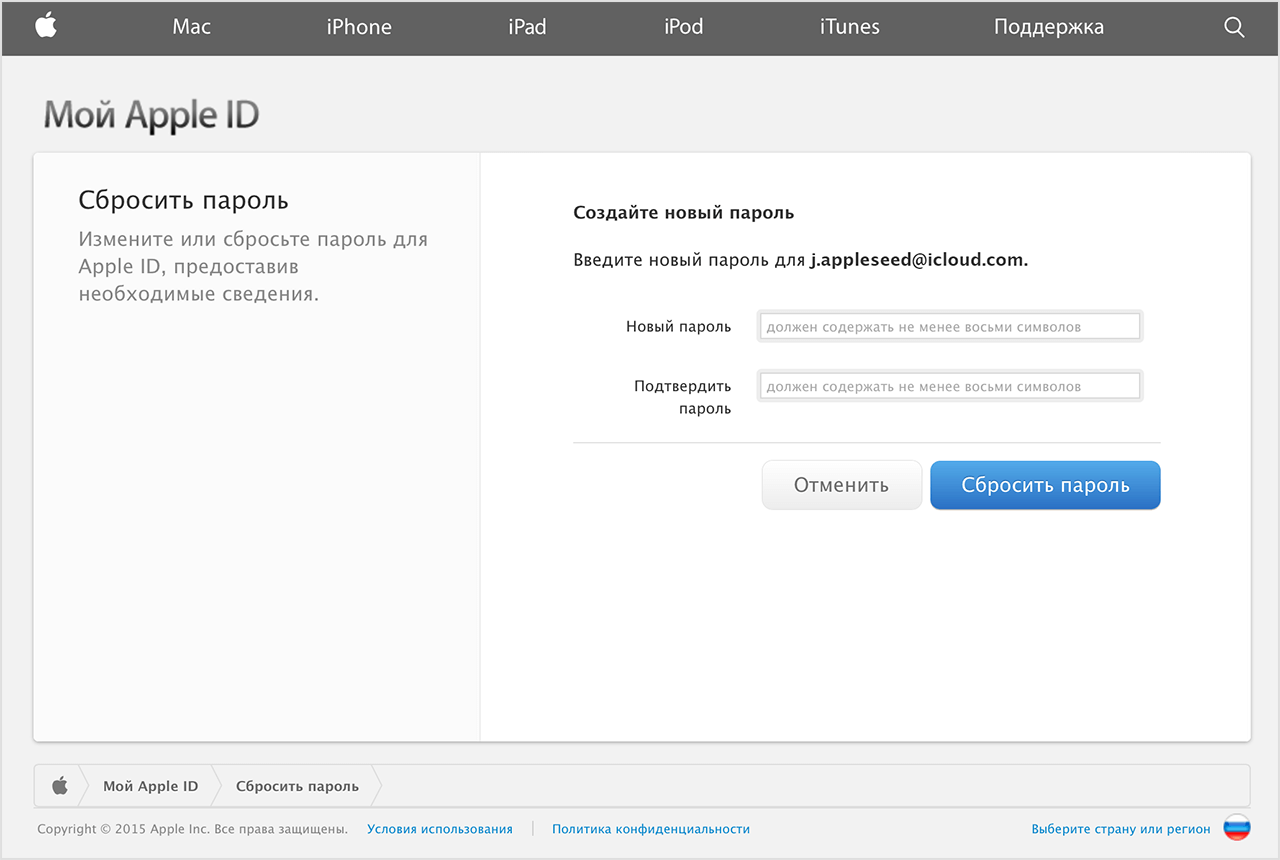
Чтобы узнать собственный идентификатор устройства, потребуется зайти на соответствующую страницу «Мой Apple ID», после чего попробовать подобрать необходимые данные для входа в систему. Чтобы осуществить поиск нужной информации потребуется ввести свои имя, фамилию, пользователя, а также любые известные адреса электронной почты.
Стоит отметить, в результате такого поиска может быть найдено несколько идентификаторов, если такая ситуация имеет место, стоит выбрать именно тот идентификатор, полностью соответствующий текущему состоянию почты.
В дальнейшем, после обнаружения идентификатора, стоит воспользоваться инструкциями, представленными на экране, попробовать сбросить установленный ранее пароль. Что примечательно, в данном случае идентификатор послужат аналогами адреса электронной почты, который и будет отображен на экране для смены пароля системы.
Проверка параметров входа

Можно без проблем выполнить проверку состояния входа в систему, а также был ли совершен процесс смены пароля. Проверка осуществляется на iphone в соответствующем разделе «Настроек», где потребуется изменить параметры, установленные для iTunes, FaceTime, iCloud.
Устанавливаются для данных функций значения в системе «Отправка/прием», после чего на экран определяется идентификатора. Если же и после этих введений не получается вспомнить собственный пароль, потребуется выполнить его сброс, после чего пройти процедуру регистрации заново.
Проверка ранее приобретенных компонентов и различных материалов

При анализе идентификатора, его изменении, в соответствующем разделе «информация» все данные, в первую очередь, имя, будет позиционировать как недействительное. Для этого потребуется открыть программу, щелкнуть на приобретенный ранее материал, которые указываются в разделах «Плейлисты», открыть меню с их свойствами.
После этого потребуется выполнить открытие вкладки «Файл». Если все было сделано правильно, в скобках возле элемента будет указан идентификатор пользователя, который ранее использовался в процессе приобретения материала.
Как и в предыдущей ситуации, если нет положительного результата, потребуется выполнить сброс пароля, для последующей перерегистрации.
Важно помнить тот момент, что необходимо знать лишь один идентификатор, получение сведений о нескольких параметрах приведет к путанице, значительно усложнит поиск правильного набора данных. В противном случае потребуется заново получать доступ к различным информационным материалам и приложениям.
На сегодня это все, буду признателен, если вы поделитесь своим мнением относительно данной статьи в комментариях ниже. Также вы можете поделиться данной статьей в социальных сетях.

Остается одно — найдите чек на покупку официального устройства и обратитесь в службу поддержки Apple . Других способов восстановить Apple ID не существует.